- Ja rodas Cyberpunk 2077 peles aizkavēšanās, problēma varētu būt saistīta ar grafikas iestatījumiem, tāpēc noteikti pielāgojiet tos.
- Dažkārt šo problēmu var novērst, pielāgojot peles iestatījumu operētājsistēmā Windows un spēlē.
- Pārliecinoties, ka spēle un draiveri ir atjaunināti, ir lielisks veids, kā novērst problēmas.
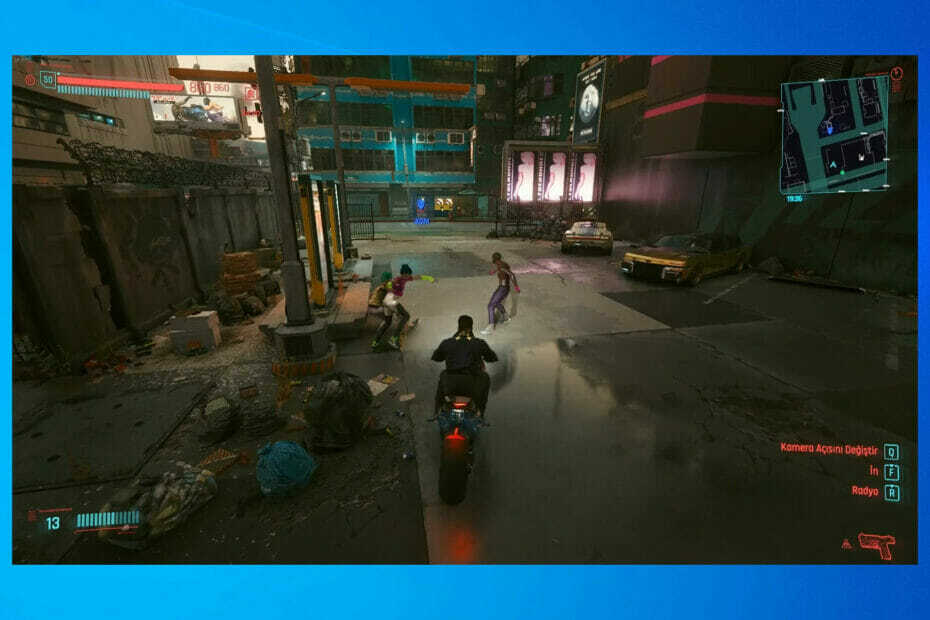
XINSTALĒT, NOklikšķinot uz LEJUPIELĀDES FAILA
Šī programmatūra nodrošinās jūsu draiveru darbību, tādējādi pasargājot jūs no izplatītām datora kļūdām un aparatūras kļūmēm. Tagad pārbaudiet visus savus draiverus, veicot 3 vienkāršas darbības:
- Lejupielādēt DriverFix (pārbaudīts lejupielādes fails).
- Klikšķis Sākt skenēšanu lai atrastu visus problemātiskos draiverus.
- Klikšķis Atjauniniet draiverus lai iegūtu jaunas versijas un izvairītos no sistēmas darbības traucējumiem.
- DriverFix ir lejupielādējis 0 lasītāji šomēnes.
Cyberpunk 2077 spēles sākums bija apgrūtinošs, un sākotnējā spēle bija piepildīta ar visu veidu kļūdām un kļūmēm. Lai gan lielākā daļa kļūdu tika novērstas, daži lietotāji ziņoja par Cyberpunk 2077 peles aizkavēšanos savā datorā.
Tā var būt problēma, jo tas ievērojami apgrūtinās navigāciju spēlē un negatīvi ietekmēs visu jūsu spēles pieredzi.
Tomēr ir iespējams novērst šo problēmu un vēlreiz izbaudīt spēli, un šodienas ceļvedī mēs jums parādīsim, kā viegli novērst peles problēmas programmā Cyberpunk 2077.
Kāpēc programmai Cyberpunk 2077 ir gausa vadība?

Pat kopš sākotnējās izlaišanas spēlē ir palikušas dažas kļūdas, un tās var izpausties kā ievades problēmas. Iespējams, problēmu rada grafikas iestatījumi, tāpēc tie ir attiecīgi jāpielāgo.
Šo problēmu var izraisīt arī novecojuši draiveri, tāpēc, ja vēlaties izvairīties no papildu problēmām, ieteicams tos atjaunināt.
Kā es varu novērst Cyberpunk 2077 peles aizkavēšanos?
1. Mainiet spēles ievades iestatījumus
- Palaidiet spēli un dodieties uz Iestatījumi.

- Tagad dodieties uz Video cilni un atspējojiet Vsync funkciju.
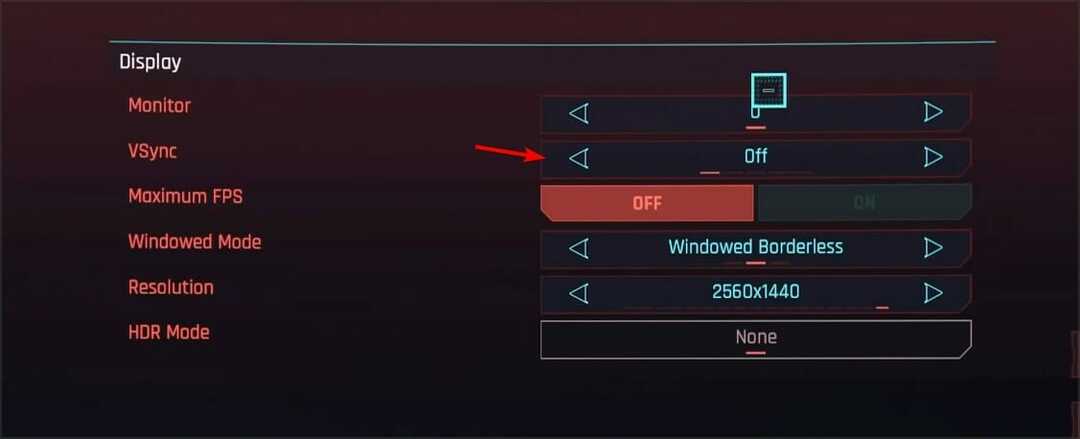
- Tāpat pārbaudiet, vai spēles izšķirtspēja monitorā un spēlē ir vienāda.
- Tagad atrodiet Izšķirtspējas mērogošana sadaļu un iestatiet Statiskā FidelityFX CAS uz Ieslēgts.
- Nolaidiet Izšķirtspējas mērogošana ja nepieciešams.
- Neobligāti: iestatījumos atspējojiet mērķa palīdzības opciju.
Daži lietotāji arī ieteica lietotPilnekrāna režīms bez malām pilnekrāna režīma vietā, tāpēc noteikti izmēģiniet arī to.
Tomēr citi lietotāji ziņoja, ka spēles palaišana pilnekrāna režīmā viņiem atrisināja problēmu, tāpēc jūsu rezultāti var atšķirties.
2. Atjauniniet savus draiverus
- Uzdevumjoslā ierakstiet ierīci un atveriet Ierīču pārvaldnieks.

- Atrodiet Peles un citas rādītājierīces sarakstā.

- Ar peles labo pogu noklikšķiniet uz savas peles ierīces un atlasiet Atjaunināt draiveri.
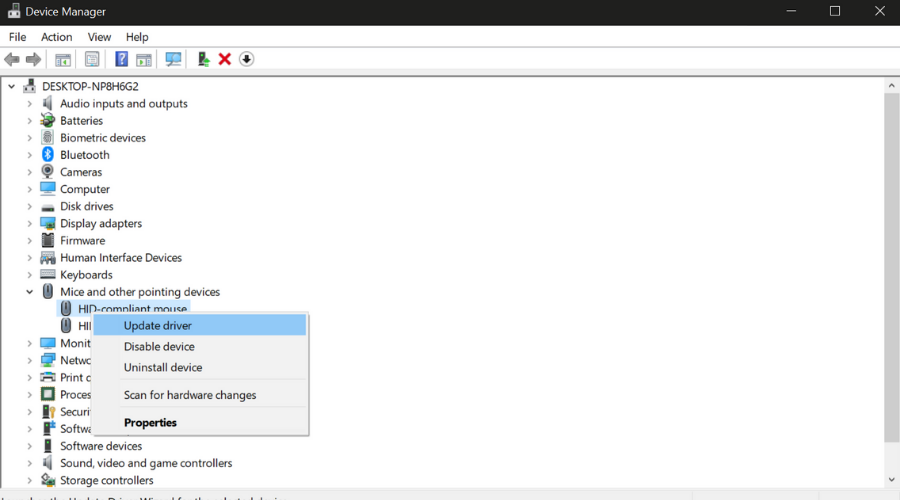
Ņemiet vērā, ka operētājsistēma ne vienmēr var identificēt jaunākos draiverus. Varat arī pārbaudīt draivera atjauninājumus tieši ražotāja vietnē.
Alternatīvi, ja vēlaties izvairīties no sistēmas bojājumu riska, ko izraisa neatbilstoša draivera versija, kas var izraisīt biežu BSOD vai jūsu ierīces dīvainu darbību, varat izmantot automātisku utilītu.
Neatbilstoši peles draiveri var izraisīt nevienmērīgu peles kursora darbību vai vispār nereaģēt peli.
Mēs iesakām izmēģināt DriverFix, jo tas var noteikt, vai jums nav novecojuši draiveri, un nekavējoties instalēt jaunas versijas. Rīks ir ļoti viegls un prasa ļoti minimālu lietotāja piepūli.
⇒ Iegūstiet DriverFix
3. Mainiet grafikas iestatījumus
- Sāciet spēli un dodieties uz Iestatījumi.

- Tagad dodieties uz Grafika sadaļā.
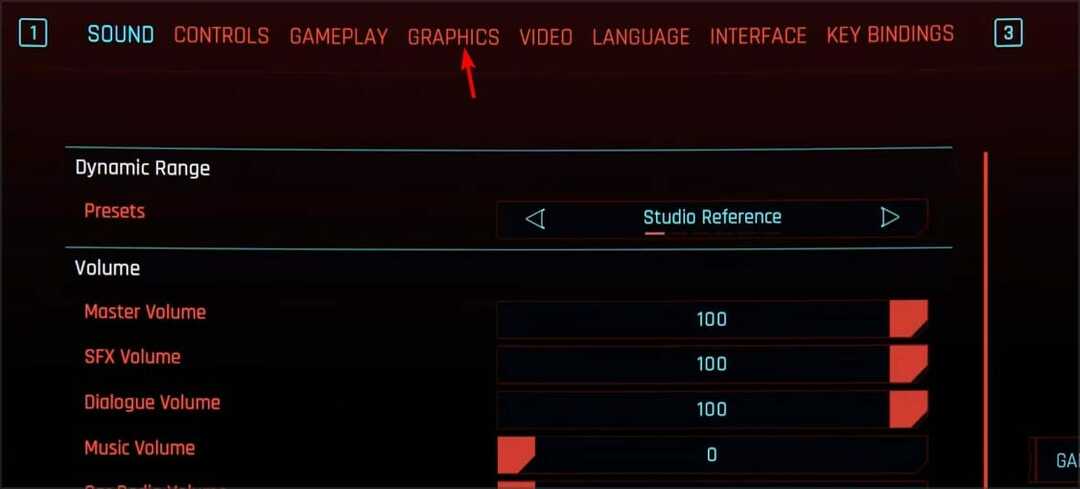
- Nomaini Ātrā priekšiestatīšana uz Zems vai Zemākais.
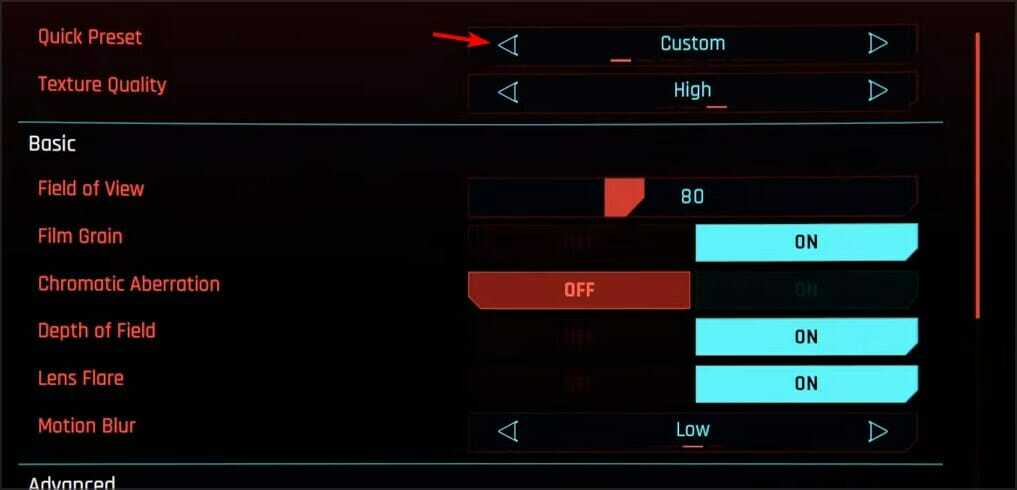
- Neobligāti: Varat arī atspējot citas grafikas funkcijas.
Daži lietotāji ziņoja, ka var palīdzēt arī kadru ātruma ierobežošana, tāpēc iesakām arī jūs to izmēģināt.
4. Mainiet kontroliera iestatījumus
- Sāciet spēli un dodieties uz Iestatījumi.

- Iet uz Vadības ierīces un iespējot Rādīt papildu opcijas.
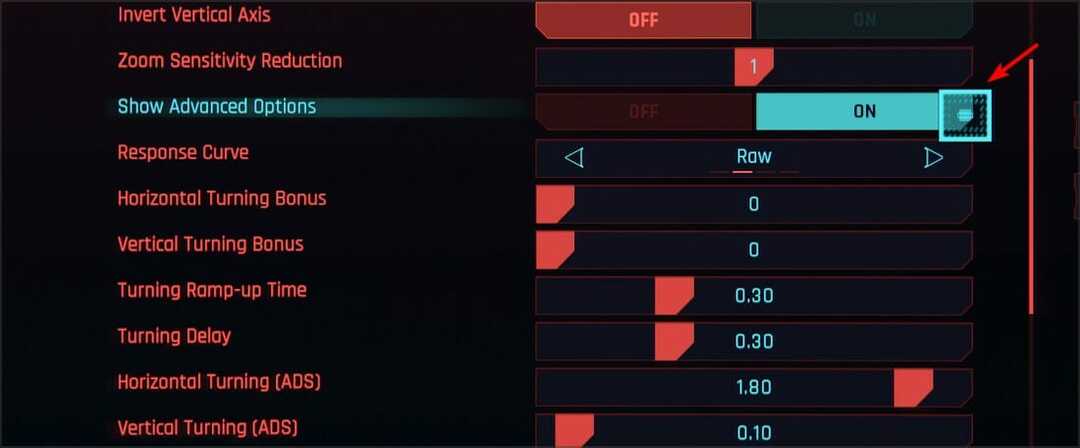
- Iestatiet Atbildes līkne uz Neapstrādāts.
- Tagad iestatiet Horizontālās pagriešanas bonuss un Vertikālās pagriešanas bonuss uz 0.
5. Pielāgojiet peles iestatījumus
- Nospiediet Windows taustiņš + S un ievadiet peles rādītājs. Izvēlieties Mainiet peles rādītāja displeju vai ātrumu.
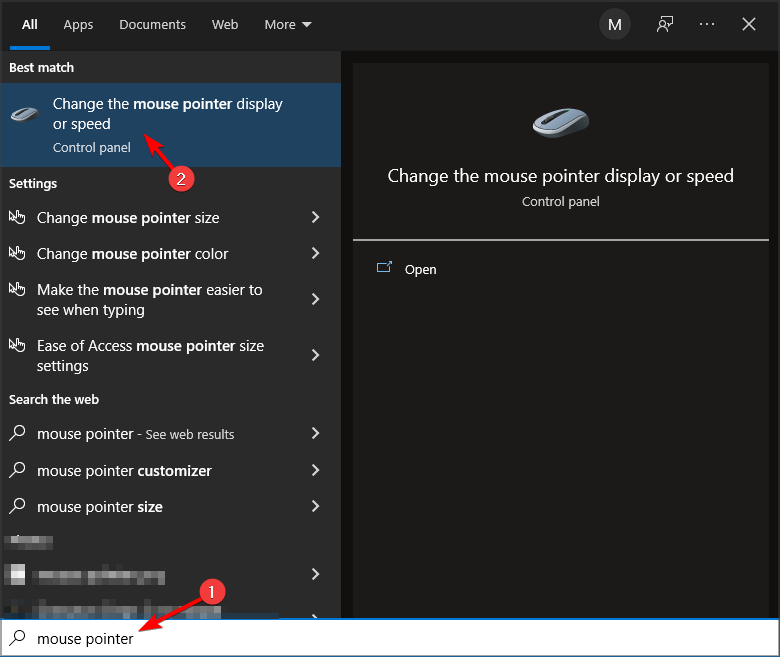
- Noņemiet atzīmi Uzlabojiet rādītāja precizitāti izvēles rūtiņa.
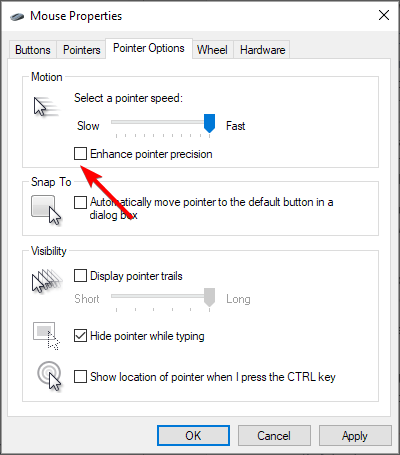
- Tagad noklikšķiniet uz Pieteikties un labi lai saglabātu izmaiņas.
Kad esat veicis izmaiņas, sāciet spēli vēlreiz un pārbaudiet, vai problēma joprojām pastāv.
- LABOJUMS: Cyberpunk 2077 netiek palaists
- LABOJUMS: Cyberpunk 2077 ir izlīdzināts [Avārijas kļūda]
- Kā izlabot Dying Light 2 Double Time kļūdu
6. Izslēdziet Ray Tracing
- Sāciet spēli un dodieties uz Iestatījumi.

- Tagad dodieties uz Grafika sadaļā.
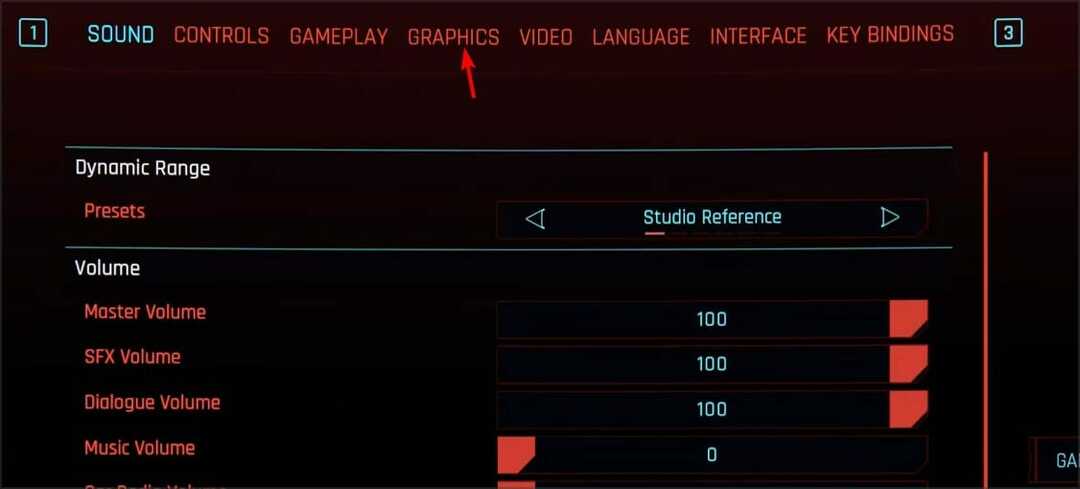
- Ritiniet uz leju līdz Staru izsekošana sadaļu un iestatiet to uz Izslēgts.
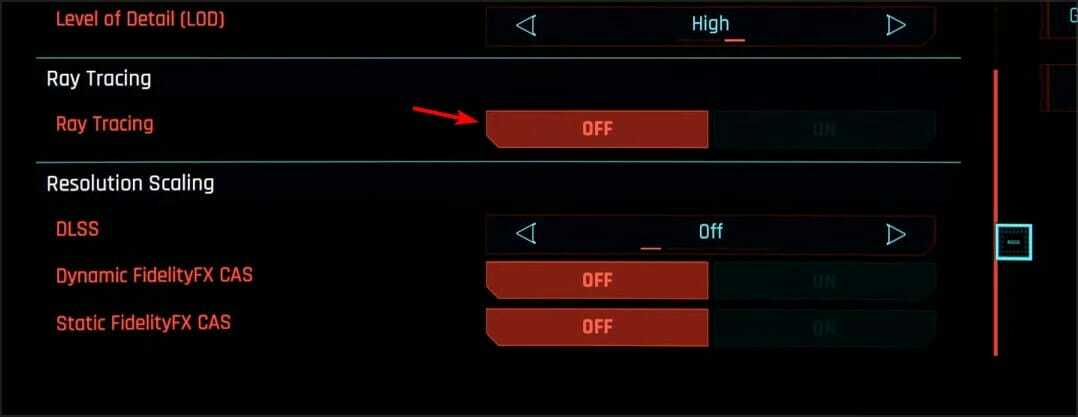
- Saglabāt izmaiņas.
Pēc šīs funkcijas atspējošanas pārbaudiet, vai problēma ir pazudusi.
7. Atspējot Steam pārklājumu
- Palaist Tvaiks un dodieties uz savu Bibliotēka.

- Atrodiet Kiberpanks 2077 un ar peles labo pogu noklikšķiniet uz tā. Izvēlieties Īpašības no izvēlnes.
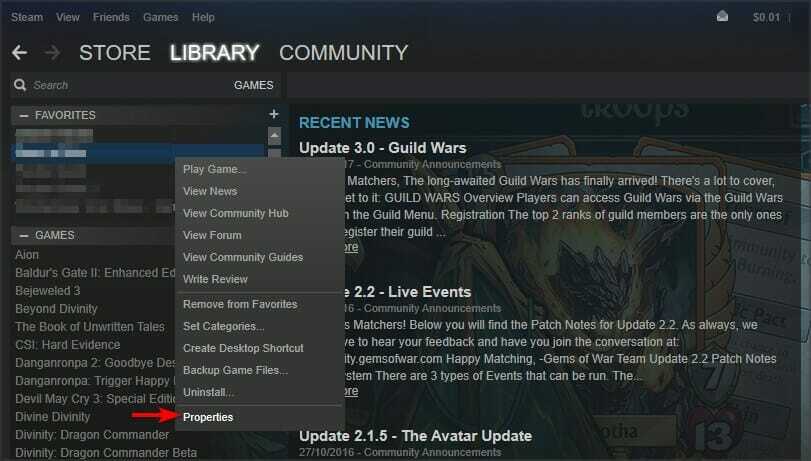
- Tagad noņemiet atzīmi Iespējojiet Steam pārklājumu spēles laikā un saglabājiet izmaiņas.
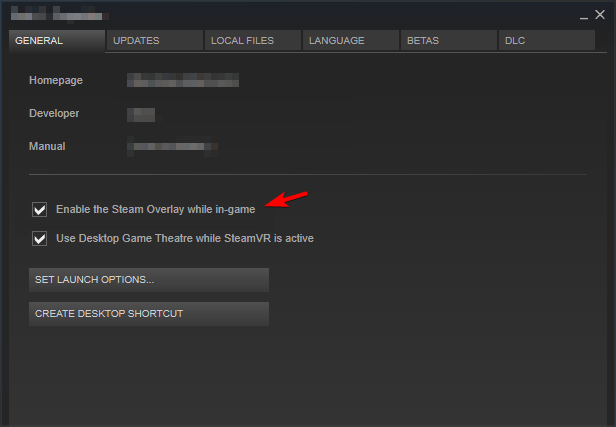
- Tagad sāciet spēli.
Kā es varu novērst Cyberpunk 2077 mikro stostīšanos?
Pirmkārt, ir svarīgi, lai spēle un draiveri būtu atjaunināti. Izstrādātāji smagi strādā, lai optimizētu spēli, tāpēc noteikti vienmēr lejupielādējiet jaunākos atjauninājumus.
Dažu funkciju, piemēram, Steam pārklājuma vai staru izsekošanas, atspējošana var ievērojami uzlabot jūsu veiktspēju, tāpēc noteikti izslēdziet tās.
Mēs uzrakstījām padziļinātu rokasgrāmatu kā novērst spēļu stostīšanos operētājsistēmā Windows 10 un 11, tāpēc iesakām to pārbaudīt, lai iegūtu plašāku informāciju.
Peles aizkave programmā Cyberpunk 2077 var būt liela problēma, taču, cerams, jums izdevās novērst šo problēmu pēc šīs rokasgrāmatas risinājumu izmantošanas.
Šī nav vienīgā spēles problēma, un, ja rodas palēninājums, iesakām izlasīt mūsu zems FPS Cyberpunk 2077 ceļvedī vairāk risinājumu.
Vai atradāt citu veidu, kā novērst šo problēmu? Ja tā, paziņojiet mums tālāk komentāru sadaļā.
 Vai joprojām ir problēmas?Labojiet tos, izmantojot šo rīku:
Vai joprojām ir problēmas?Labojiet tos, izmantojot šo rīku:
- Lejupielādējiet šo datora labošanas rīku vietnē TrustPilot.com novērtēts kā lieliski (lejupielāde sākas šajā lapā).
- Klikšķis Sākt skenēšanu lai atrastu Windows problēmas, kas varētu izraisīt datora problēmas.
- Klikšķis Remontēt visu lai novērstu problēmas ar patentētajām tehnoloģijām (Ekskluzīva atlaide mūsu lasītājiem).
Restoro ir lejupielādējis 0 lasītāji šomēnes.


